修复:使命召唤战区 2.0 错误代码:x422b6d5a1974033a2
在本文中,我们将尝试解决使命召唤战区2.0玩家在游戏中遇到的“您已与使命召唤现代战争II服务器断开连接。请重试或访问。(#x422b6d5a1974033a2)”错误。

使命召唤战区 2.0 玩家遇到错误“您已与使命召唤战区 2.0 服务器断开连接。请重试或访问。(#x422b6d5a1974033a2) “在游戏中。如果您遇到此类问题,可以按照以下建议找到解决方案。
什么是使命召唤战区 2.0 错误代码:x422b6d5a1974033a2?
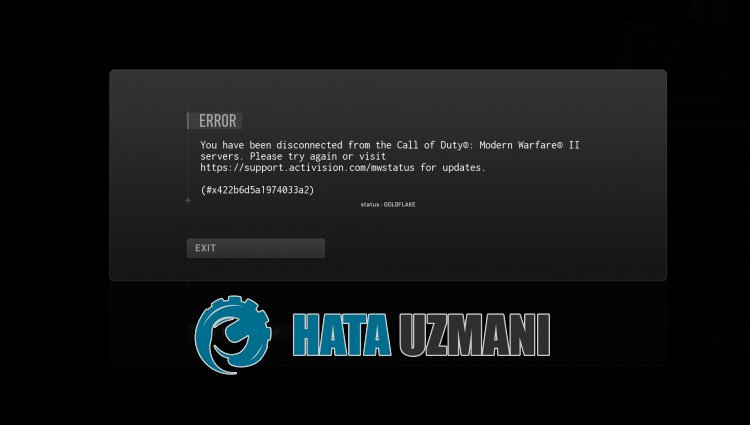
玩家在联机时遇到的错误“您已与使命召唤战区2.0服务器断开连接。请重试或访问。(#x422b6d5a1974033a2)”,是连接问题如图所示。虽然它告诉我们这是由连接问题引起的,但尚未确定究竟是什么导致了这个错误。
为此,我们将尝试通过应用我们在本文中遇到连接错误时应用的所有建议来解决问题。
如何修复使命召唤战区 2.0 错误代码:x422b6d5a1974033a2
1-) 检查服务器
应用开发者对应用的维护可能会导致此类问题。为此,我们可以通过检查服务器来了解导致问题的原因。当然,不仅仅是因为应用的维护,服务器的崩溃也可能导致我们遇到这个问题。
我们可以使用 DownDetector 站点来监控 Battle.net 服务器以控制它们。
我们可以通过访问上面留下的链接来检查服务器。您可以查看战网开发者目前分享的推特页面,查看服务器或其他维护情况,以便我们即时查看服务器维护情况。
2-) 为 Warzone 2.0 创建私有端口
如果以上建议都不适合您,我们可以通过设置为战区 2.0 配置的端口来解决问题。
- 在开始搜索屏幕中,键入“Windows Defender 防火墙”并将其打开。
- 点击打开的屏幕左侧的“高级设置”。
- 点击打开窗口左侧的“入站规则”选项,然后点击右侧的“新建规则”选项。
- 在打开的新窗口中选择“端口”选项,然后单击“下一步”按钮。
- 完成此过程后,选择“TCP”选项并在下面的框中键入我们将保留的端口,然后单击“下一步”按钮。
- 3074、27015、27036
- 然后选择“允许连接”选项,按“下一步”按钮,将三个选项设置为选中并单击“下一步” “按钮。
- 然后,提供我们执行安装过程的端口名称,然后按“完成”按钮。
在这个过程中,我们给TCP端口添加了一条新的规则。在我们的下一步操作中,让我们通过连接 UDP 端口来结束我们的进程。
- 然后再次添加新规则并选择“端口”并单击“下一步”按钮。
- 在此过程之后,选择“UDP”选项并在下面的框中键入我们将保留的端口,然后单击“下一步”按钮。
- 3074、27015、27031-27036
- 然后选择“允许连接”选项,按“下一步”按钮,将三个选项设置为选中并单击“下一步” “按钮。
- 然后,提供我们执行安装过程的端口名称,然后按“完成”按钮。
在此之后,运行 Warzone 2.0 以查看问题是否仍然存在。
3-) 注册另一个 DNS 服务器
我们可以通过在计算机上注册另一个 dns 服务器来解决问题。
- 打开控制面板并选择网络和 Internet
- 在打开的屏幕上打开网络和共享中心。
- 点击左侧的更改适配器设置。
- 右键单击“连接类型”以打开“属性”菜单。
- 双击 Internet 协议版本 4 (TCP /IPv4)。
- 让我们通过键入我们将在下面提供的 Google DNS 服务器来应用设置。
- 首选 DNS 服务器:8.8.8.8
- 其他DNS服务器:8.8.4.4
- 然后单击“退出时验证设置”选项并按“确定”按钮执行操作。
做完这些之后,让我们继续下一个建议。
4-) 检查你的连接
互联网连接问题会导致许多错误。如果您的互联网连接速度变慢或断开连接,让我们提供一些修复建议。
- 如果您的网速变慢,请关闭调制解调器,然后再打开。此过程将稍微减轻您的互联网负担。
- 我们可以通过清除 Internet 缓存来消除该问题。
清除 DNS 缓存
- 在开始搜索屏幕中键入“cmd”并以管理员身份运行它。
- 命令提示符屏幕 依次输入以下代码行并按回车键。
- ipconfig /flushdns
- netsh int ipv4 重置
- netsh int ipv6 重置
- netsh winhttp 重置代理
- netsh winsock 重置
- ipconfig /registerdns
- 完成此操作后,会显示您的DNS缓存和代理已成功清除。
完成此过程后,您可以通过重新启动计算机来打开游戏。如果问题仍然存在,让我们转向另一个建议。
5-) 关闭和打开调制解调器
关闭调制解调器,等待 20 秒,然后重新打开。在此过程中,您的 ip 地址会发生变化,并会防止各种网络问题。如果问题仍然存在,让我们转向另一个建议。
6-) 改变游戏区域
您所连接的服务器正在维护中,这可能会导致您遇到许多错误代码。我们需要做的是尝试通过更改游戏区域访问它。
- 要更改游戏区域,请先运行 Battle.net。
- 然后点击使命召唤战区 2.0 游戏并点击下方的“Sphere”图标。
选择任何列出的服务器并检查问题是否仍然存在。
7-) 关闭防病毒程序
禁用您使用的任何防病毒程序,或将其从您的计算机中完全删除。如果您使用的是 Windows Defender,请将其禁用。为此;
- 打开开始搜索屏幕。
- 键入“Windows 安全设置”打开搜索屏幕。
- 在打开的屏幕上点击“病毒和威胁防护”。
- 点击菜单中的“勒索软件防护”。
- 在打开的屏幕上关闭“受控文件夹访问”。
在此之后,让我们关闭实时保护。
- 在开始搜索屏幕中输入“病毒和威胁防护”并将其打开。
- 然后点击“管理设置”。
- 将实时保护设置为“关闭”。
执行此操作后,我们需要添加Battle.net文件夹作为例外。
- 在开始搜索屏幕中输入“病毒和威胁防护”并将其打开。 在
- Virus and threat protection settings 下,选择 Manage settings,然后在 Exclusions 下排除选择添加或删除。
- 选择添加排除项,然后选择保存到磁盘的 Battle.net 文件夹。
完成此过程后,运行 Battle.net 并检查问题是否仍然存在。
是的,朋友们,我们已经解决了这个标题下的问题。如果您的问题仍然存在,您可以进入我们的FORUM 平台询问您遇到的错误打开。








![如何修复 YouTube 服务器 [400] 错误?](https://www.hatauzmani.com/uploads/images/202403/image_380x226_65f1745c66570.jpg)
















